Ready 品牌型号:联想小新Air-14 2020 系统:win10 1909 64位企业版 软件版本:Microsoft Excel 2019 MSO 16.0 部分用户可能电脑型号不一样,但系统版本一致都适合该方法。 excel表格如何求和 ,下面
品牌型号:联想小新Air-14 2020
系统:win10 1909 64位企业版
软件版本:Microsoft Excel 2019 MSO 16.0
部分用户可能电脑型号不一样,但系统版本一致都适合该方法。
excel表格如何求和,下面就与大家分享一下如何用excel表格求和的教程吧。
使用求和公式SUM函数即可进行求和。
1第一步打开Excel表格,在空白单元格中输入=sum函数,双击sum函数
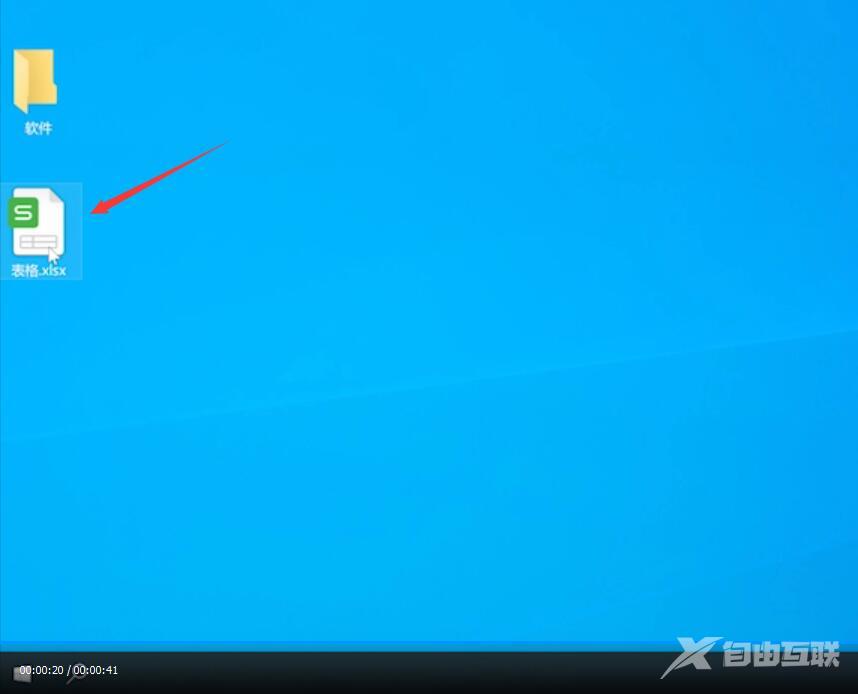
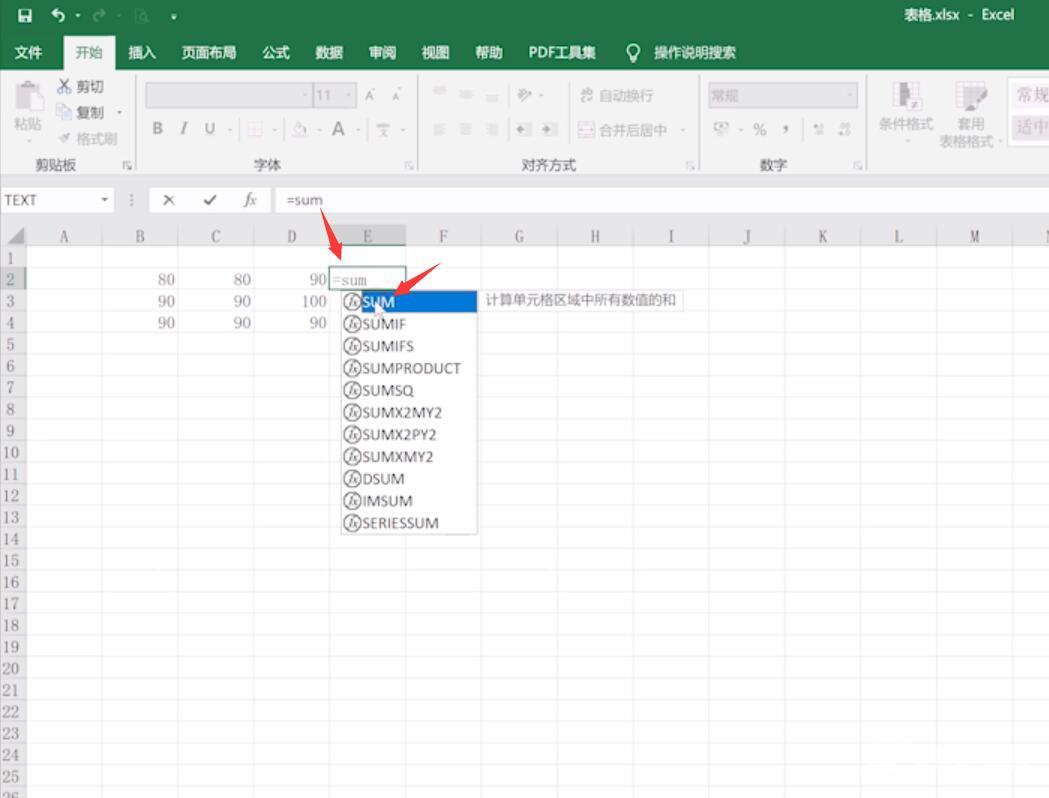
2第二步这时选中横向数据中需要进行求和的数据,用英文逗号隔开,回车即可得出结果
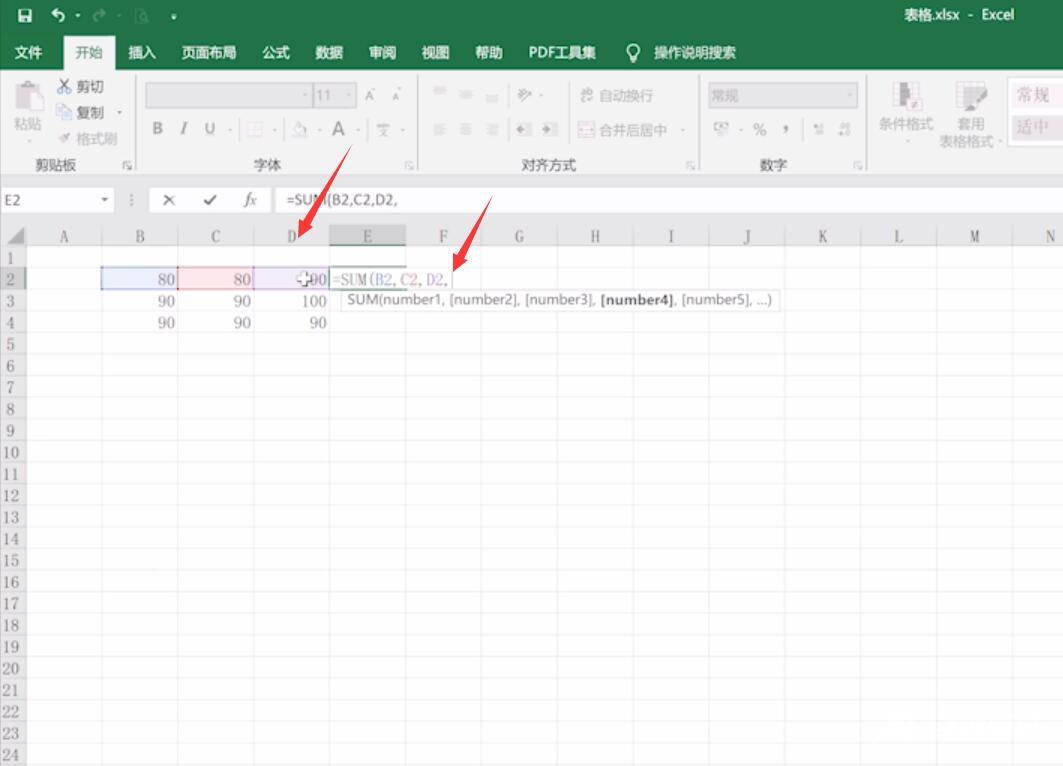
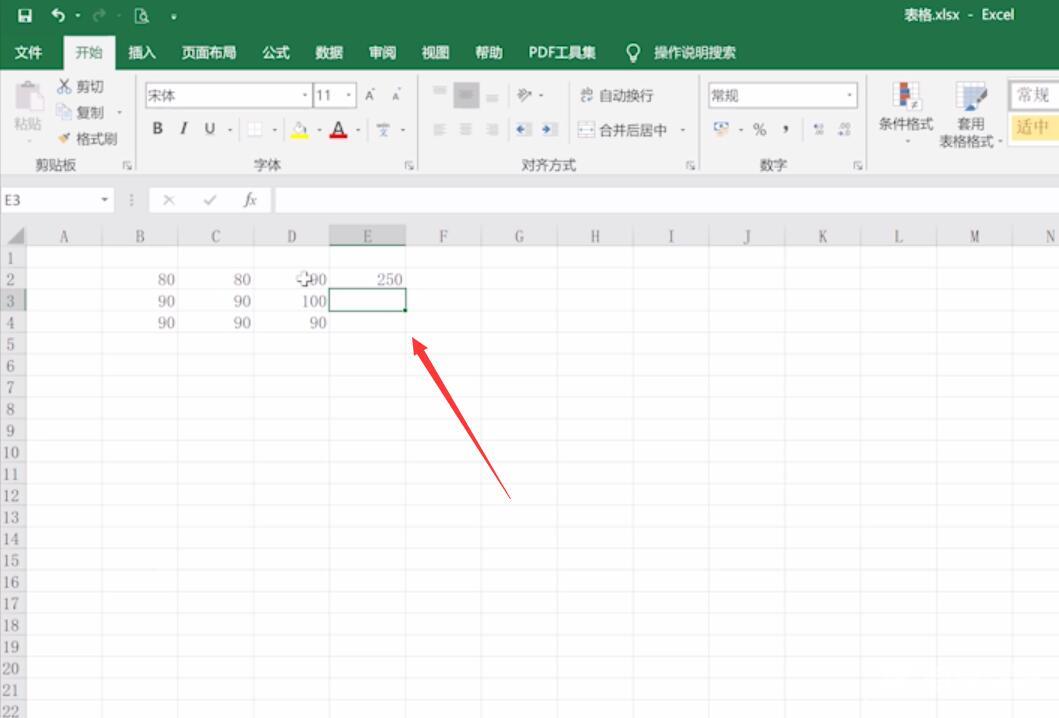
以上就是表格中怎么求和的内容,希望对各位有所帮助。
【本文来源:http://www.yidunidc.com/sin.html 请说明出处】